XPS 17(コンピューターモデル名:L702X)をレビュー
XPS 17は3Dゲームを始め、高度なエンターテインメントを楽しみたい中級者以上の17.3インチノート。フルサイズのアイソレーションキーを採用。テンキーもフルサイズで、まさにデスクトップ同様の操作性。17.3インチノートという筐体サイズならではの仕様です。
- 2020年4月 up!!
- Inspiron 15-3580レビュー
- Inspiron 27-7790
- Inspiron 11 3000 2-in-1(3195)
- XPS 13-9300 レビュー
- 2020年3月 up!!
- OptiPlex 7070 ウルトラ
- OptiPlex 7071 レビュー
- ALIENWARE AURORAゲーミング(R9)
- 2020年2月 up!!
- DELL Inspiron 15-5593
- DELL G5 ゲーミング(G5-5090)
- 2020年1月 up!!
- XPS 13-7390(フロスト ホワイト)
- DELL Inspiron 24-5490レビュー
- Inspiron 13(7391)レビュー
- DELL Vostro 15(3590)のレビュー
- Vostro 15(5590)
- Vostro 14(5490)
- Vostro 14(3490)レビュー
- DELL Vostro 13 (5391)
- 2019年12月 up!!
- Inspiron 13(5391)Wi-Fi
- Inspiron 14 5000(5490) 第2弾
- Inspiron 13 2-in-1 (7391) 第2弾
- DELL Inspiron 14(7490)
- Inspiron 14 5000 2-in-1(5491)
- 2019年11月 up!!
- Inspiron 13(5391)LTEモデル
- G3 15-3590
- XPS 13 7390 2-in-1
- 2019年10月 up!!
- Inspiron 7391 2-in-1
- G7-17 (7790)レビュー
- DELL OptiPlex 7470
- DELL OptiPlex 5270
- DELL Latitude 3301
- Optiplex 7070 タワー(D18M)
- Optiplex 7070 SFF(D11S)
- 2019年9月 up!!
- OptiPlex 7070マイクロ(D10U)
- ALIENWARE M15-R2
- XPS 15-7590 レビュー
- Inspiron 13 5000(5390)
- 2019年8月 up!!
- XPS 8930 スペシャル第3弾
- XPS 8930 第2弾レビュー
- G5-15スペシャル (5590)レビュー
- G5-15(5590)レビュー
- Latitude 7400 2-in-1(P110G)
- DELL Latitude 7200 2-in-1(T04J)
- Latitude 7400(P100G) レビュー
- Latitude 7300(P99G) レビュー
- Latitude 5500 (P80F)レビュー
- 2019年7月 up!!
- DELL Latitude 5400(P98G)
- Latitude 5300 2-in-1(P96G)
- DELL Latitude 5300 (P97G)
- 2019年6月 up!!
- Inspiron 22-3280 一体型
- Inspiron 15 (5583)レビュー
- Vostro 15 3000 (3583)
- Vostro 15 (3581)
- Vostro 14(3480)
- Vostro 14(3481)
- 2019年4月 up!!
- Inspiron 17 (3780)
- ALIENWARE AURORA-R8
- 2019年3月 up!!
- G5 15 スペシャル(5590)
- ALIENWARE M17 レビュー
- ALIENWARE AREA-51M
- Inspiron 15(5582) 2-in-1
- DELL XPS 13(9380)
- 2019年2月 up!!
- Vostro 15 (5581)
- Vostro 14 (5481)
- 2018年12月 up!!
- ALIENWARE M15
- Inspiron 7386 2-in-1
- Inspiron 14 (5480)レビュー
- 2018年11月 up!!
- Inspiron 14 5000 2-in-1 (5482)
- DELL Inspiron 13 (7380)
- Precision 5530
- 2018年10月 up!!
- DELL G3 17 (3779)レビュー
- G5 15 (5587)
- 2018年9月 up!!
- Inspiron 15(3573) レビュー
- XPS 15 2-in-1(9575)
- DELL Inspiron 22 (3275)
- Vostro 15(3572)
- DELL Latitude 7490
- Latitude 7290
- 2018年8月 up!!
- Inspiron 27(7777)レビュー
- Inspiron 24(5477)
- XPS 15 (9570)
- 2018年7月 up!!
- DELL Vostro 3670レビュー
- DELL Vostro 3470 レビュー
- DELL Vostro 15(7580)
- ALIENWARE 17(R5)
- DELL G3 15(3579)
- ALIENWARE AURORA(R7)
- Inspironスモールデスクトップ(3470)
- 2018年6月 up!!
- DELL ALIENWARE 15(R4)レビュー
- Inspironデスクトップ(3670)
- Inspironゲーミング(5680)
- DELL G7 15(7588)
- 2018年5月 up!!
- DELL Inspiron 15(3576)レビュー
- Inspiron 3180(AMD仕様)
- Latitude 7390 2-in-1
- DELL Latitude 7390
- 2018年4月 up!!
- Inspiron 11(3185)2-in-1レビュー
- Inspiron 15(3565) AMDモデル
- 2018年3月 up!!
- XPS(8930)タワー・スペシャル
- XPSタワー(8930)レビュー
- DELL U2518D
- UP2718Q
- DELL Latitude 7280
- Latitude 5280 / 5290
- Latitude 7480レビュー
- Vostro 14(5471)
- 2018年2月 up!!
- DELL Vostro 13(5370)レビュー
- DELL XPS 13(9370)
- Precision 5520
- Latitude 7285 2-in-1
- Latitude 7380/7390の
- Vostro 15(7570)
- 2018年1月 up!!
- ALIENWARE AREA-51(R4) レビュー
- 更新履歴一覧ページ up!!
2016年
- 【12月】
- ALIENWARE 17(R4)のレビュー
- DELL XPS 13-9360レビュー
- Inspiron 15(5567)レビュー
- Inspiron 17(5767)レビュー
- DELL Vostro 14(3468)レビュー
- DELL Vostro 15(3568)レビュー
- DELL Vostro 15(5568)のレビュー
- DELL Vostro 14(5468)のレビュー
- 【2016年5~11月】
- XPS タワー(XPS 8910)レビュー
- ALIENWARE AURORA-R5レビュー
- Inspiron 15 7000 2-in-1(7569)
- Inspiron 13 7000 2-in-1(7368)
- Inspiron 22 3000(3263) レビュー
- Inspiron 13 5000 2-in-1 (5368)
- Inspiron 11 2-in-1 (3168・3169)
- DELL Inspiron 20(3052)を購入
- DELL XPS 8900 購入レポート
- DELL Latitude 13(7370)レビュー
- 【2016年1~3月】
- Latitude 12 7000シリーズ(E7270)
- Inspironマイクロデスクトップ(3050)
- DELL Latitude 12(7275)レビュー
- DELL XPS 12(9250)
- DELL Inspiron 11(3162)レビュー
- DELL Vostro 3653 レビュー
- Vostro 3250 レビュー
- OptiPlex 7040シリーズ レビュー
- OptiPlex 5040シリーズレビュー
2015年
- 【12月】
- DELL Inspiron 15 2 in 1(7568)
- DELL XPS 15(9550) レビュー
- ALIENWARE 17-R3(Skylake設計)
- DELL OptiPlex 24 7000(7440)
- ALIENWARE 13-R2(Skylake設計)
- DELL Inspiron 15 (7559)レビュー
- XPS 13(9350)レビュー
- ALIENWARE X51-R3 (Skylake設計)
- DELL Inspironデスクトップ( 3650)
- Inspironスモールデスクトップ(3252)
- DELL Inspiron 24(3459) レビュー
- 【2015年8~11月】
- DELL XPS 8900(Skylake設計)
- ALIENWARE 15 R2(Skylake設計)
- XPS 13(9350)、XPS 15(9550)
- DELL ALIENWARE 13(2015年版)
- DELL XPS 13(9343)レビュー
- ALIENWARE 17 (R2)レビュー
- ALIENWARE 15 (Haswell-2015年)
- 【2015年7月】
- DELL Inspiron 14(5458)
- DELL Inspiron 15(5558)
- DELL Vosteo 15(3558)
- Inspiron 17 5000シリーズ(5758)
- Latitude 12 5000(E5250/5250)
- Latitude 12 7000シリーズ(E7250)
- Latitude 14 3000シリーズ(3450)
- Latitude 14 5000シリーズ(E5450)
- Latitude 15 3000シリーズ(3550)
- Latitude 15 5000(E5550 / 5550)
- 【2015年3月】
- DELL Inspiron 15 (7548レビュー)
- Venue 8 7000(7840) Android
- Inspiron15 3000シリーズ(3542)
- Latitude 13 2-in-1(7350)レビュー
- Latitude 15 3000シリーズ(3550)
- 【2015年2月】
- Venue 11 Pro 7000(7140)レビュー
- DELL OptiPlex 3020マイクロレビュー
- DELL Chromebook 11レビュー
- ALIENWARE Alphaレビュー
- Vostro 15 3000シリーズ(3546)
- Vostro 3800レビュー
- OptiPlex 3020 レビュー
- Venue 8 Pro 3000シリーズ(3845)
2014年
- 【8月~12月】
- DELL Inspiron 3646レビュー
- DELL Inspiron 13 2 in 1 (7347)
- DELL Inspiron 11 2in 1(3147)
- DELL Alienware X51(R2)レビュー
- Inspiron 23-5000(5348)レビュー
- Inspiron 20 3000シリーズ(3048)
- DELL Inspiron 3847レビュー
- Inspiron 17(5748)のレビュー
- Inspiron 15(5547)のレビュー
- Inspiron 14(3442)のレビュー
- Inspiron 14(5447レビュー)
- 【2014年1~5月】
- DELL ALIENWARE 17-R1(Haswell)
- DELL XPS 13(9333)レビュー
- Venue 8 Pro(5830)(非3G SIM)
- Venue 11 Pro(5130)購入
- Venue 8 Pro(5830)レビュー
- Venue 11 Pro(7130) レビュー
- DELL XPS 11(9P33)レビュー
2013年
- 【5~12月】
- Inspiron 23 (2350)レビュー
- Inspiron 15 7000シリーズ(7537)
- DELL Inspiron 14 (7437)レビュー
- DELL Inspiron 17 (7737)
- Inspiron 11(3137)レビュー
- Inspiron 15R(5537)
- DELL XPS 8700レビュー
- DELL XPS 27(2720)レビュー
- DELL S2240Tレビュー
- DELL Latitude 6430uをレビュー
- DELL Vostro 270sレビュー
- 【3~4月】
- DELL Inspiron 14(3421)レビュー
- Inspiron 15R(5521)レビュー
- DELL U2913WMレビュー!AH-IPS
- DELL U2413レビュー
- AH-IPSパネル採用、U3014レビュー
- DELL Inspiron 15のレビュー(3521)
- DELL Inspiron 17Rレビュー(5721)
- XPS One 27-2710タッチレビュー
- XPS 13(L322x)フルHDモデル
- DELL Latitude 10レビュー
2012年
- Inspiron 15z(5523)レビュー
- Inspiron 15R(5520)展示レビュー
- Inspiron 15R-5520実機レビュー
- Inspiron 15(3520)旧レビュー
- Inspiron 15R Special Edition(7520)
- Inspiron 17R Special Edition(7720)
- XPS 13(L322x)レビュー
- XPS13- L321xレビュー
- XPS 12(9Q23)レビュー
- DELL XPS 15(L521x)レビュー
- DELL XPS 14 Ultrabook (L421x)
- Inspiron 14z Ultrabook (5423)
- Inspiron 13z(5323)レビュー
- Inspiron One 2330タッチレビュー
- Inspiron One 2330非タッチモデル
- Inspiron One 2020レビュー
- XPS One 27 (2710)レビュー
- Vostro 3560 レビュー
- Alienware M14x(M14xR2)
- Alienware X51-R1レビュー
- Inspiron 660
DELL XPS 17のキーボードを詳しく
 XPS 17(L702X)のキーボードを細かくレビューしていきます。テンキー付きのフルサイズキーボードで、デスクトップパソコンのキーボードに使用感が近い。性能だけでなく、まさにデスクトップの代替え機。アイソレーションキーボード(浮石型キー)を採用しており、キーの間隔が完全に空いたキーボード。好みはあるかもしれませんが、接触による誤操作が軽減できて個人的には使いやすいと思います。
XPS 17(L702X)のキーボードを細かくレビューしていきます。テンキー付きのフルサイズキーボードで、デスクトップパソコンのキーボードに使用感が近い。性能だけでなく、まさにデスクトップの代替え機。アイソレーションキーボード(浮石型キー)を採用しており、キーの間隔が完全に空いたキーボード。好みはあるかもしれませんが、接触による誤操作が軽減できて個人的には使いやすいと思います。


XPS 17キーボード左側。スタートキーのあたりは幅が狭く縦長なキー。

キーボード右側。

カーソルキーがやや小ぶりなのが残念。ゲームユーザーなら多用するでしょうに。それでも独立配置なので、操作しにくいことはないです。
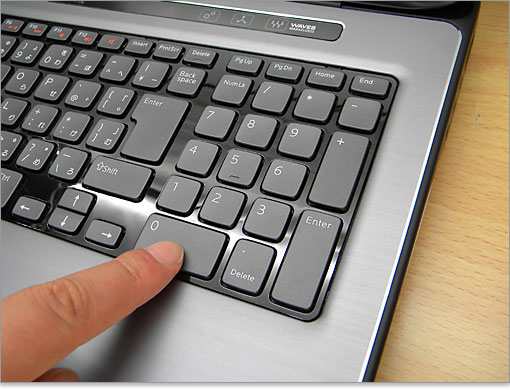
最近、DELLノートでも15.6インチノートにテンキーを装備するケースが増えましたが、スペースの都合でキーの幅が狭いものとなっています。しかし、XPS 17(L702X)ではワイドがあるので、何ら縮小されることのないテンキーを装備しています。
ファンクションキー列

ファンクションキー列を見ていきます。ノートなので小ぶりですが、浮石キーなので隣のキーを押してしまう誤操作はほとんどありません。

オレンジの印字のところは、ESCキーから右へ「ディスプレイ切り替え、ワイヤレスON/OFF、タッチパッドON/OFF、画面輝度のアップとダウン、キーボードバックライトの調光と機能オンオフ」の操作キー。
ファンクションキーと兼用になっていますが、優先順位を設定で変えることも出来ます。初期設定ではオレンジ印字キーはFnキーと同時押しで使用します。(初期設定はファンクションキー優先)。
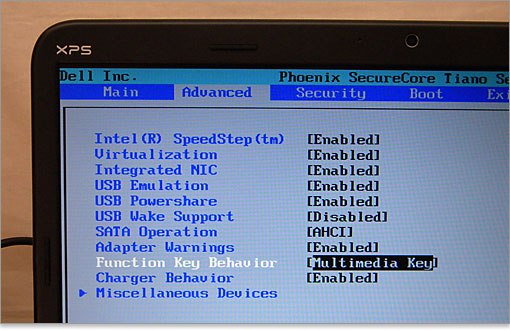
BIOSによってファンクションキーの優先を切り替えるところ。のちに紹介するWindowsモビリティ・コントロールボタンでも可能です。また、BIOSのここでPowerShare USBの有効無効も設定できます。

こちらはマルチメディアキー。コンテンツの操作(スキップ・バック・音量調整など)をワンタッチで行えます。
なお、情報は2011年12月時点になります。
電源ボタンとコントロールバー

XPS 17(L702X)のキーボード上部、右側にある「電源ボタンとコントロールバー」をチェックします。

光沢処理がされている、コントロールバーエリア。

LEDで点灯する電源ボタン。サイズもちょうどいい。

ワイヤレスの状態ライト。点灯中は機能オン。

バッテリーの状態ライト。点灯中は充電中を表します。消灯すれば充電完了。

左から、「Windowsモビリティ、インスタント起動、オーディオコントロール」のタッチセンサー式操作パネルです。
Windowsモビリティ
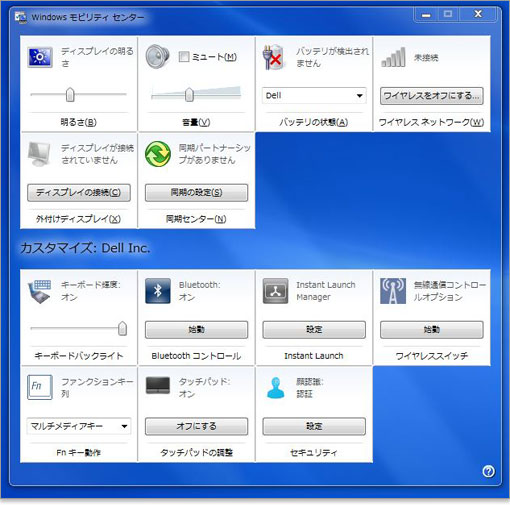
Windowsモビリティ・コントロールボタンを押したときに「Windowsモビリティセンター」が起動します。ディスプレイやバッテリー、ワイヤレスLAN、タッチパッドなどの設定をまとめて行えます。かつてはBIOS設定が必要だった「ファンクションキーとマルチメディアキーの優先順位」をこの画面でも行えます。
インスタント起動
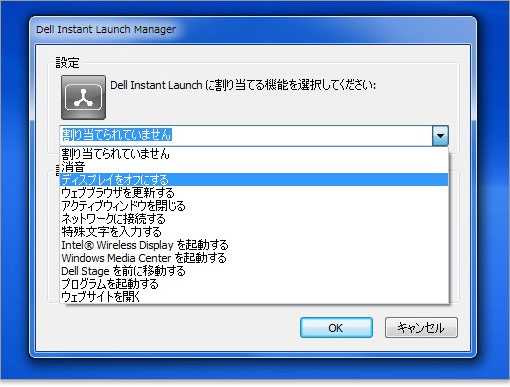
インスタント起動コントロールボタンを押すと、最初は「DELL Instant Launch Manager」が起動します。以降、ここで選択した定義済みのアプリを一発起動できます。
オーディオコントロール
オーディオ・コントロールボタンを押したときに「DELL オーディオ」が起動します。様々なサウンド系の設定が可能です。名門JBL(ジェイ ビー エル)スピーカーとウーファ内蔵で、しかもWaves社のサウンド技術「MaxxAudio」を採用しているので、重低音から高音まで音質向上させ、自然な音の広がりを演出できます。
Waves MaxxAudioって、単なる取ってつけたようなセールスポイントだと思っていましたが、画面にあるスピーカーアイコンをクリックしてサンプル音楽を聞いたら、そのサウンドに結構感動しました。映画鑑賞やゲームプレイに内蔵スピーカーで満足できるかと思います。
パームレストとタッチパッド

アルミ素材でできた高級感あるパームレストです。そして、メッキ加工された縁で囲まれたタッチパッドエリア。

タッチパッド上部にライトが付いていますが、ここがオレンジに点灯するときは、タッチパッド機能がオフの状態です。クリックボタンは大きめ。
2.1chのJBLスピーカー

XPS 17(L702X)にJBLスピーカーを搭載しているため、JBLロゴが誇らしげに取り付けられています。

手前にスピーカーを配置。

サブウーファは底面に配置。重厚な低音が堪能できます。
キーボードバックライト

薄暗い場所ではキーボード操作が難しいですが、XPS 17(L702X)にはバックライトキーボード装備なので、問題なし。

バックライトのオンオフが任意で調整できるほか、2段階の調光が可能です。
バックライト・キーを押すごとに次のように変わります。「オン(光量・強) ⇒ 光量・弱 ⇒ オフ 」。キーボードバックライトを動画で確認してみてください。
| XPS 17(L702X)のレビュー・一覧 |
クーポンコード掲載は、こちら ⇒ 【DELL公式】 お買い得情報ページ
DELL直販合計8万円(税抜)以上購入で、
楽天スーパーポイント3,000ポイントプレゼント!
合計15万円(税抜)以上購入なら、
楽天スーパーポイント7,500ポイントプレゼント!
パソ兄さんサイト経由特典となっており、リンク先の専用ページでの手続きが必要になります。(それ以外の注文では対象外) ※2019年9/26改定~予告なく変更または終了する場合あり
8万円以上購入なら ⇒ 【3,000ポイント付与の優待専用ページ】
15万円以上購入なら ⇒ 【7,500ポイント付与の優待専用ページ】
※DELLは、「顧客満足度調査 2019-2020年 ノートPC部門2年連続1位」
出典-日経コンピュータ 2019年8月22日号 顧客満足度調査より



